

Jika garis lurus yang tercetak tidak sejajar atau hasil cetak tidak memuaskan, atur posisi kepala cetak.
 Catatan Catatan
|
Anda harus mempersiapkan: selembar kertas biasa berukuran A4 atau Letter (termasuk kertas daur ulang)*
* Pastikan untuk menggunakan kertas yang putih dan bersih di kedua sisinya.
Pastikan bahwa daya telah dinyalakan.
Muatkan selembar kertas biasa ukuran A4 atau Letter ke dalam tatakan depan.
Buka perpanjangan tatakan keluaran, buka tatakan keluaran kertas, kemudian panjangkan pendukung keluaran kertas.
Cetak lembar penjajaran kepala cetak.
(1) Tekan tombol Pengesetan(Setup).
Layar Menu Pengesetan(Setup menu) akan muncul.
(2) Gunakan tombol  atau
atau  untuk memilih Perawatan(Maintenance), kemudian tekan tombol OK.
untuk memilih Perawatan(Maintenance), kemudian tekan tombol OK.
(3) Gunakan tombol  atau
atau  untuk memilih Penjajaran kpl ctk(Head alignment), kemudian tekan tombol OK.
untuk memilih Penjajaran kpl ctk(Head alignment), kemudian tekan tombol OK.
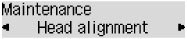
Lembar penjajaran kepala cetak akan dicetak.
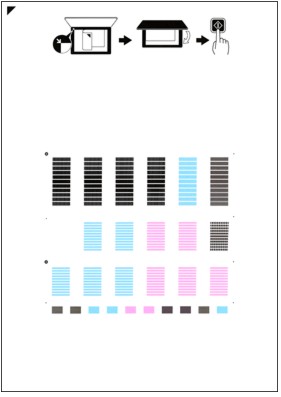
 Penting Penting
|
(4) Ketika pesan "Apakah pola halus?(Are the patterns fine?)" muncul, pastikan bahwa pola telah dicetak dengan benar, pilih Ya(Yes), kemudian tekan tombol OK.
Pindai lembar penjajaran kepala cetak untuk mengatur posisi kepala cetak.
(1) Pastikan pesan, kemudian muatkan lembar penjajaran kepala cetak pada kaca platen.
Muatkan lembar penjajaran kepala cetak DENGAN SISI YANG DICETAK MENGHADAP KE BAWAH dan sejajarkan tanda  pada sudut kiri atas lembaran dengan tanda penjajaran
pada sudut kiri atas lembaran dengan tanda penjajaran  .
.
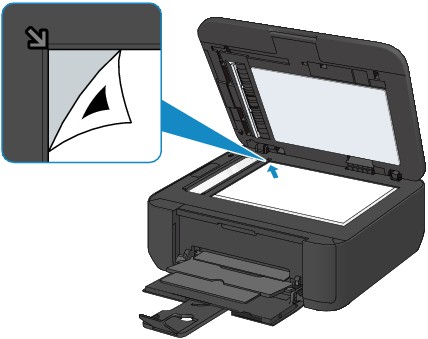
 Catatan Catatan
|
(2) Tutup penutup dokumen secara perlahan, kemudian tekan tombol Warna(Color) atau Hitam(Black).
Mesin memulai pemindaian lembar penjajaran kepala cetak, dan posisi kepala cetak akan diatur secara otomatis.
Ketika pengaturan posisi kepala cetak selesai, lepaskan lembar penjajaran kepala cetak pada kaca platen.
 Penting Penting
|
 Catatan Catatan
|
Atas halaman |